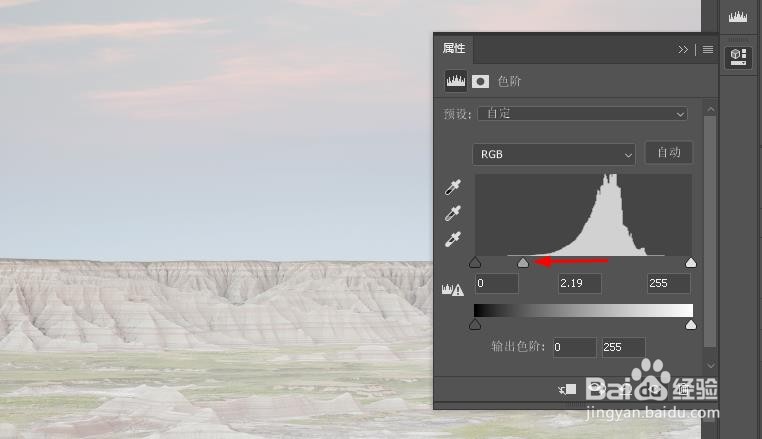1、转到“图层”面板并选择包含照片的图层。
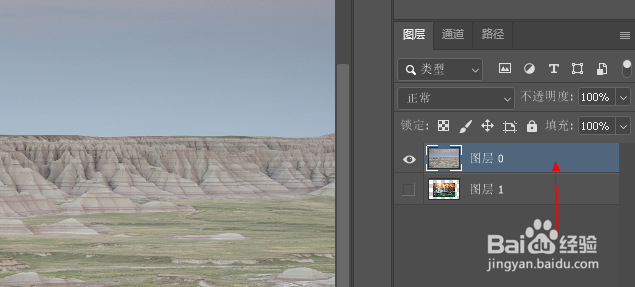
2、要在照片图层上方创建新的色阶调整图层,请单击“图层”面板底部的“创建新的调整图层”图标,然后选择“色阶”。
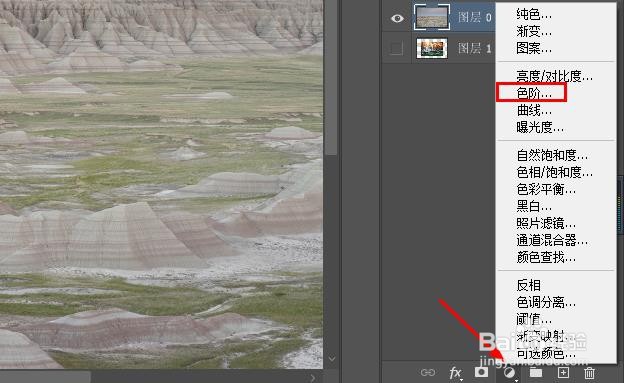
3、在属性面板,使用直方图下方的滑块——调整图像的白色和黑色。按住 Alt 键并向左拖动白色滑块,此滑块右侧的所有色调现在都将是纯白色。按住Alt 键并向右拖动黑色滑块,直到您在图像中看到几个黑色点。直方图中滑块左侧的所有色调现在都将是纯黑色。

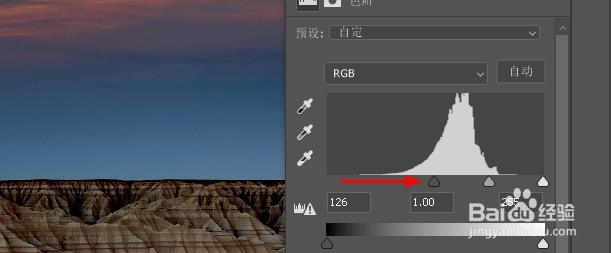
4、这些移动扩展了照片的色调范围,增加了图像的对比度。要更改照片的整体亮度,请向右或向左拖动灰色滑块。